华为手机如何使用快捷键截屏华为手机在智能手机领域占有一席之地,凭借着其优秀的性能和用户体验,深受广大用户的喜爱。很多人都知道华为手机具备多种便捷的功能,其中截屏作为日常使用中非常常见的操作,帮助用户捕捉重要的画面。今天,我们将详细介绍华为手机的截屏快捷键,帮助你更高效地进行截图操作。1. 利用音量键和电源键组合进行截屏华为手机的最基础截屏方式就是通过音量键与电源键的组合来实现。这种方式非常简单且直观,几乎每款华为手机都支持此操作。操作步骤:1. 先打开需要截屏的页面,确保画面已经展示完成。2. 同时按住电源键与音量下键不放,几秒钟后,手机屏幕会闪烁,表示截屏成功。3. 截图成功后,手机会自动弹出截图预览,并提供编辑、分享等功能选项。这种方法适用于大部分华为手机型号,而且操作简单,适合大多数用户,特别是对于不想使用手势或者其他复杂操作的人群来说,十分便利。使用手势截屏为了进一步提升用户体验,华为手机还提供了手势截屏的功能。通过特定的手势,用户可以轻松完成截屏操作,甚至不需要使用物理按键。这对于那些手指操作频繁的用户来说,是非常实用的功能。操作步骤:1. 在华为手机的“设置”中找到“智能辅助”功能。2. 进入“手势控制”设置,开启“三指下滑截屏”选项。3. 开启后,只需要用三根手指在屏幕上由上至下滑动,就能快速完成截图。这种手势操作不需要过多的按键配合,适合屏幕较大或者双手操作时更为便捷的用户。同时,三指手势也可作为一种自定义手势,提供更多的个性化体验。3截屏华为手机还提供了滑动截屏功能,这对于需要截取长网页或聊天记录的用户来说尤为重要。与普通的截图不同,滑动截屏可以让用户一次性截取超过屏幕的内容,方便保存更长的信息。操作步骤:1. 使用音量下键与电源键进行常规截屏,截屏完成后会弹出截图的缩略图。2. 点击缩略图上的“滑动截屏”选项,手机会自动开始滚动并截取屏幕内容。3. 滚动截屏的过程可以通过屏幕上的提示来确认截屏范围,用户可以根据需要随时停止。滑动截屏功能能够在长文章、网页或聊天记录等信息的保存中提供极大的便利。华为手机的这种创新功能能够帮助用户快速高效地保存并分享较长的内容。4.涌捷菜单截屏华为手机的快捷菜单也是一个非常实用的功能,尤其是在操作上需要更高效的时刻。通过快捷菜单,用户可以直接在下拉菜单中选择截屏选项,无需按键操作,也不需要进入设置。操作步骤:1. 在主屏幕或应用界面,从屏幕顶部向下滑动,打开快捷菜单。2. 在快捷菜单中找到“截屏”图标,点击即可完成截图。这种方式操作便捷、直接,尤其适用于一些手忙脚乱的场景,只需要一个轻松点击,就能完成截图操作。.截筻敕窒?无论你选择哪种截屏方式,华为手机都提供了强大的截图编辑功能。截屏完成后,屏幕下方会自动弹出截图缩略图,用户可以进行进一步编辑。编辑功能包括涂鸦、裁剪、添加文本等,满足用户对截图个性化需求。操作步骤:1. 截屏完成后,点击截图缩略图进入编辑页面。2. 在编辑页面中,你可以对截图进行涂鸦、添加文字或者裁剪不需要的部分。3. 编辑完成后,可以选择保存到相册或者直接分享到社交平台。这种功能的好处在于,用户不必退出截图界面就能进行编辑和分享,省去了打开其他应用的时间,提升了使用效率。缺狡功能对于一些不希望频繁截屏的用户来说,关闭截屏功能或相关手势也是可以进行的。华为手机允许用户根据需求开启或关闭不同的截屏方式,以避免不小心误操作。操作步骤:1. 进入手机的“设置”页面。2. 找到“智能辅助”选项,进入后选择“手势控制”或“快捷键设置”。3. 关闭相关的截屏选项,用户便不再能通过手势或快捷键触发截屏操作。这种方式适用于一些对隐私有较高要求或不希望误触截屏功能的用户。#峄到屏功能非常丰富,不仅提供了传统的按键截屏方式,还支持手势截屏、滑动截屏等便捷操作方式。无论是日常生活中的截图需求,还是需要保存长内容的特殊情况,华为手机都能通过不同的截屏方式满足用户的需求。通过上述方法,用户可以根据自己的使用习惯和需求灵活选择最适合的截图方式,提升操作效率与便捷性。在使用这些功能时,记得根据个人需要进行设置调整,确保手机操作符合个人使用习惯。华为手机以其创新的技术和用户友好的设计,让每一个细节都显得如此贴心。
转载请注明来自夕逆IT,本文标题:《华为手机怎么截屏快捷键》







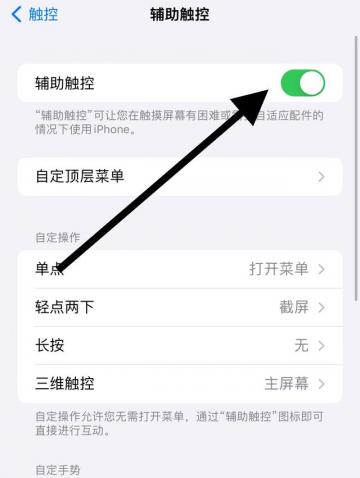
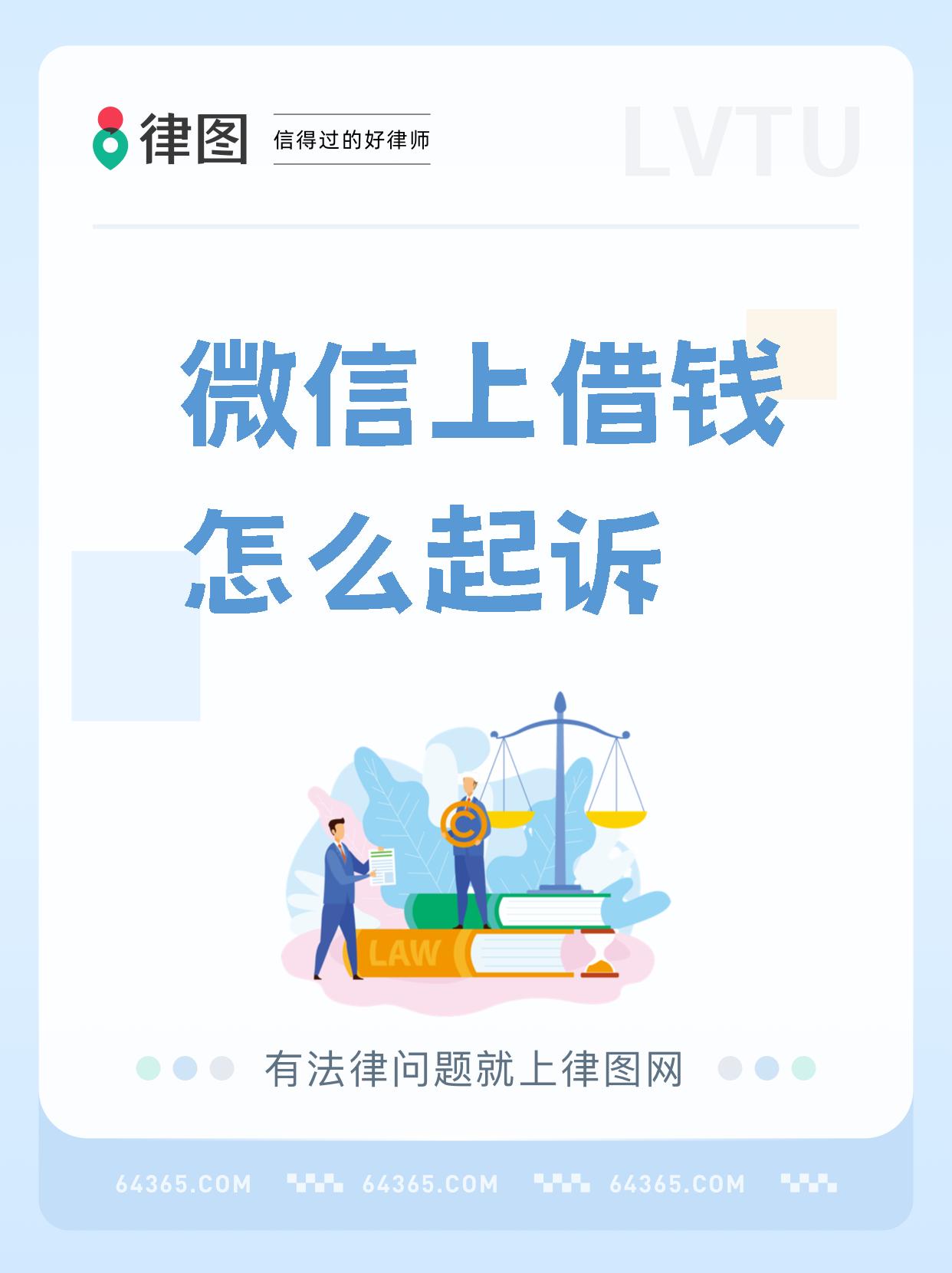

 京公网安备11000000000001号
京公网安备11000000000001号 京ICP备11000001号
京ICP备11000001号
还没有评论,来说两句吧...